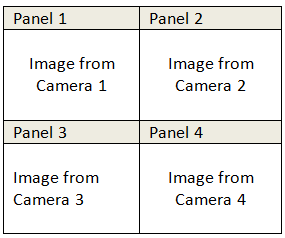Un intrus franchit une porte et pénètre dans la pièce.
• Caméra 1 dirigée vers la porte.
• Caméras 2, 3 et 4 affichant l'espace intérieur associé à la porte.
• Dans le client Symphony, 2 x 2 panneaux à affichage multiple sans caméras actuellement affichées
Tâche :
• Configurer Symphony pour que l'image de la caméra 1 apparaisse immédiatement dans un panneau à affichage multiple lorsqu'une alarme est déclenchée et que les caméras derrière la porte s'affichent aussi immédiatement lorsqu'une alarme se déclenche sur la caméra 1.
Configuration d'une règle dans l'Assistant de règles
1. Dans l'Assistant de règles, la caméra 1 dirigée vers une porte est sélectionnée. Le moteur vidéo approprié et le masque sont configurés le cas échéant.
2. Cliquez sur Suivant.
3. Dans l'onglet Alarme, vous sélectionnez toutes les caméras que vous souhaitez afficher si une alarme se déclenche sur la caméra 1. Dans cet exemple, vous souhaitez voir les images des caméras 2, 3 et 4 si une alarme se déclenche sur la caméra 1.
4. Cliquez sur Suivant et configurez la Planification.
5. Cliquez sur Enregistrer pour enregistrer le nom de règle de ce scénario.
6. Cliquez sur OK pour fermer la boîte de dialogue Configuration du serveur.
Configuration du panneau d'une vue de caméra :
1. Dans le panneau d'une vue de caméra (par
exemple, 2 x 2), ne cliquez avec le bouton droit de
la souris QUE sur le premier panneau
(Panneau 1).
2. Dans le menu contextuel, sélectionnez Paramètres. La boîte de dialogue Paramètres de vue caméra apparaît.
3. Cliquez sur l'onglet Activité.
4. Cochez la case Changer de vue lorsque l'alarme se déclenche .
5. Cochez la case Afficher les alarmes caméras des autres panneaux . (Cette option force tous les autres panneaux de l'affichage multiple à afficher les images des caméras associées à la caméra 1. Rappelez-vous, dans l'Assistant de règles, les caméras 2, 3 et 4 ont été configurées pour s'afficher si une alarme se déclenche sur la caméra 1.)
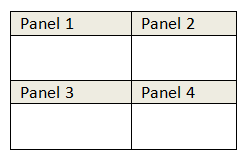
Lorsqu'une alarme se déclenche sur la caméra 1, le panneau 1 affiche l'image de la caméra 1 ET les autres panneaux affichent les images des caméras 2, 3 et 4.